AndroidStudio:If语句控制TextView显示隐藏
想知道如何在 Android Studio 中用 If 语句控制 TextView 的显示与隐藏吗?本文将为你详细讲解。我们将通过 `getVisibility()` 方法获取 TextView 的当前状态(可见、隐藏或完全移除),然后利用 `setVisibility()` 方法,结合 If 语句,实现 TextView 在可见与不可见状态之间的切换。文章包含详细的步骤说明,从获取 TextView 实例、创建切换可见性的方法,到 XML 布局文件中绑定按钮点击事件,并提供完整示例代码,助你轻松掌握 Android UI 开发技巧,提升用户交互体验。无论你是初学者还是有一定经验的开发者,都能从中受益。

本文将指导你如何在 Android Studio 中使用 If 语句来切换 TextView 的可见性。正如摘要所述,核心在于使用 getVisibility() 方法来获取 TextView 的当前状态,然后利用 setVisibility() 方法来设置其可见性。下面将详细讲解实现步骤和注意事项。
1. 获取 TextView 实例
首先,需要在你的 Activity 或 Fragment 中获取 TextView 的实例。确保在 onCreate() 方法或其他适当的生命周期方法中完成此操作。
TextView textView;
@Override
protected void onCreate(Bundle savedInstanceState) {
super.onCreate(savedInstanceState);
setContentView(R.layout.your_layout); // 替换为你的布局文件
textView = (TextView) findViewById(R.id.showMe_txt); // 替换为你的 TextView 的 ID
}注意: 确保 R.layout.your_layout 文件中包含 ID 为 showMe_txt 的 TextView 组件。
2. 创建切换可见性的方法
接下来,创建一个方法,用于处理按钮点击事件,并根据 TextView 的当前可见性来切换其状态。
public void ShowAndHide(View view){
if(textView.getVisibility() == View.VISIBLE){
textView.setVisibility(View.INVISIBLE);
}
else {
textView.setVisibility(View.VISIBLE);
}
}代码解释:
- textView.getVisibility():此方法返回 TextView 的当前可见性状态,返回值为 View.VISIBLE、View.INVISIBLE 或 View.GONE。
- View.VISIBLE:表示 TextView 是可见的。
- View.INVISIBLE:表示 TextView 是不可见的,但仍然占据布局空间。
- View.GONE:表示 TextView 是不可见的,并且不占据布局空间。
- textView.setVisibility(View.INVISIBLE):将 TextView 设置为不可见,但保留其在布局中的位置。
- textView.setVisibility(View.VISIBLE):将 TextView 设置为可见。
3. 在 XML 布局文件中绑定按钮点击事件
在你的 XML 布局文件中,找到触发 TextView 可见性切换的按钮,并将其 onClick 属性设置为 ShowAndHide 方法。
<Button
android:id="@+id/your_button"
android:layout_width="wrap_content"
android:layout_height="wrap_content"
android:text="Toggle Visibility"
android:onClick="ShowAndHide" />注意: 确保 your_button 是你按钮的 ID。
4. 完整示例代码
import android.os.Bundle;
import android.view.View;
import android.widget.TextView;
import androidx.appcompat.app.AppCompatActivity;
public class MainActivity extends AppCompatActivity {
TextView textView;
@Override
protected void onCreate(Bundle savedInstanceState) {
super.onCreate(savedInstanceState);
setContentView(R.layout.activity_main);
textView = (TextView) findViewById(R.id.showMe_txt);
}
public void ShowAndHide(View view){
if(textView.getVisibility() == View.VISIBLE){
textView.setVisibility(View.INVISIBLE);
}
else {
textView.setVisibility(View.VISIBLE);
}
}
}<?xml version="1.0" encoding="utf-8"?>
<LinearLayout xmlns:android="http://schemas.android.com/apk/res/android"
android:layout_width="match_parent"
android:layout_height="match_parent"
android:orientation="vertical"
android:padding="16dp">
<TextView
android:id="@+id/showMe_txt"
android:layout_width="wrap_content"
android:layout_height="wrap_content"
android:text="This is a TextView"
android:visibility="visible"/>
<Button
android:id="@+id/your_button"
android:layout_width="wrap_content"
android:layout_height="wrap_content"
android:text="Toggle Visibility"
android:onClick="ShowAndHide" />
</LinearLayout>总结与注意事项:
- 使用 getVisibility() 方法获取 TextView 的当前可见性状态。
- 使用 setVisibility() 方法设置 TextView 的可见性,可以选择 View.VISIBLE、View.INVISIBLE 或 View.GONE。
- 确保正确绑定按钮的 onClick 属性到你的方法。
- 考虑使用 View.GONE 来完全移除 TextView 的布局空间,如果需要。
- 在更复杂的场景中,可以使用动画效果来平滑地切换 TextView 的可见性。
通过以上步骤,你就可以成功地使用 If 语句在 Android Studio 中切换 TextView 的可见性了。希望本教程能帮助你更好地理解 Android 开发中的 UI 交互。
文中关于的知识介绍,希望对你的学习有所帮助!若是受益匪浅,那就动动鼠标收藏这篇《AndroidStudio:If语句控制TextView显示隐藏》文章吧,也可关注golang学习网公众号了解相关技术文章。
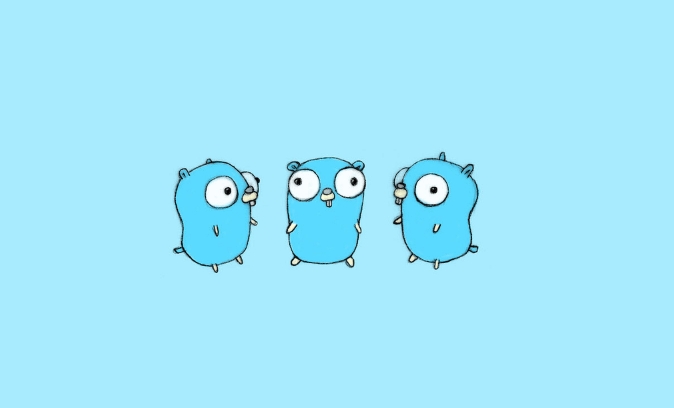 Golang生成JSON数据详解教程
Golang生成JSON数据详解教程
- 上一篇
- Golang生成JSON数据详解教程
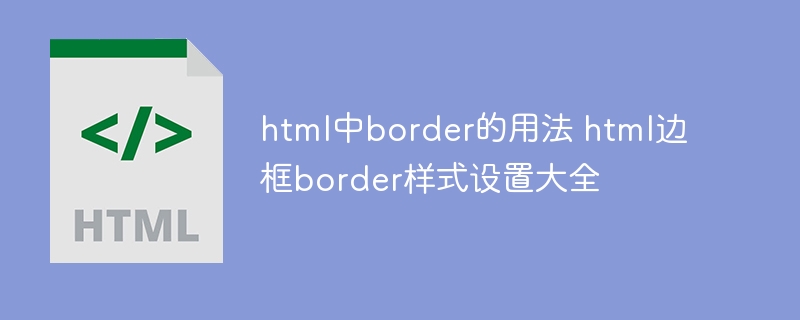
- 下一篇
- HTML边框样式设置全解析
-

- 文章 · java教程 | 1分钟前 |
- Javafor循环高效使用技巧分享
- 213浏览 收藏
-

- 文章 · java教程 | 28分钟前 |
- JavaRandom类随机数生成全解析
- 249浏览 收藏
-

- 文章 · java教程 | 38分钟前 |
- Java基本类型包装类详解
- 467浏览 收藏
-

- 文章 · java教程 | 1小时前 |
- 适配器模式怎么用?简化接口更高效
- 194浏览 收藏
-
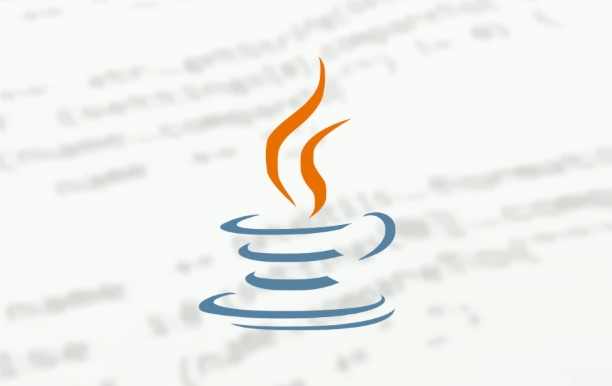
- 文章 · java教程 | 1小时前 |
- JavaLocalDate和LocalTime使用全解析
- 467浏览 收藏
-
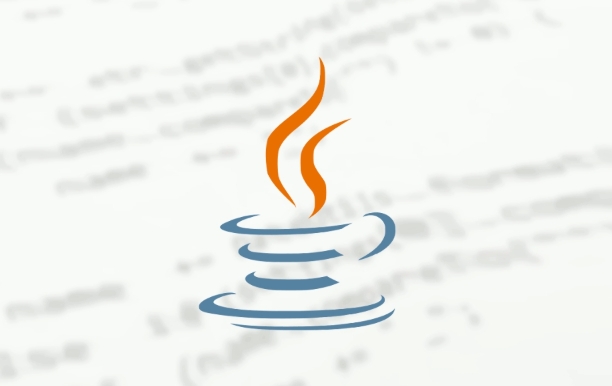
- 文章 · java教程 | 1小时前 | java Stack ArrayDeque LIFO 栈操作
- Java栈操作教程:Stack集合使用详解
- 221浏览 收藏
-

- 文章 · java教程 | 1小时前 |
- SpringBoot微服务测试与JWT认证技巧
- 161浏览 收藏
-
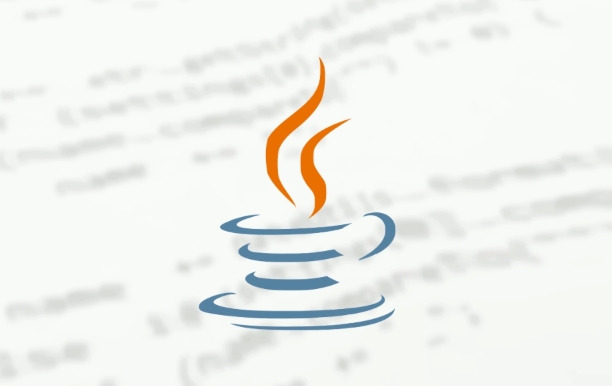
- 文章 · java教程 | 1小时前 |
- JavaStreamAPI集合处理教程
- 157浏览 收藏
-

- 文章 · java教程 | 2小时前 |
- Java线程安全队列遍历技巧
- 281浏览 收藏
-

- 前端进阶之JavaScript设计模式
- 设计模式是开发人员在软件开发过程中面临一般问题时的解决方案,代表了最佳的实践。本课程的主打内容包括JS常见设计模式以及具体应用场景,打造一站式知识长龙服务,适合有JS基础的同学学习。
- 543次学习
-

- GO语言核心编程课程
- 本课程采用真实案例,全面具体可落地,从理论到实践,一步一步将GO核心编程技术、编程思想、底层实现融会贯通,使学习者贴近时代脉搏,做IT互联网时代的弄潮儿。
- 516次学习
-

- 简单聊聊mysql8与网络通信
- 如有问题加微信:Le-studyg;在课程中,我们将首先介绍MySQL8的新特性,包括性能优化、安全增强、新数据类型等,帮助学生快速熟悉MySQL8的最新功能。接着,我们将深入解析MySQL的网络通信机制,包括协议、连接管理、数据传输等,让
- 500次学习
-

- JavaScript正则表达式基础与实战
- 在任何一门编程语言中,正则表达式,都是一项重要的知识,它提供了高效的字符串匹配与捕获机制,可以极大的简化程序设计。
- 487次学习
-

- 从零制作响应式网站—Grid布局
- 本系列教程将展示从零制作一个假想的网络科技公司官网,分为导航,轮播,关于我们,成功案例,服务流程,团队介绍,数据部分,公司动态,底部信息等内容区块。网站整体采用CSSGrid布局,支持响应式,有流畅过渡和展现动画。
- 485次学习
-

- ChatExcel酷表
- ChatExcel酷表是由北京大学团队打造的Excel聊天机器人,用自然语言操控表格,简化数据处理,告别繁琐操作,提升工作效率!适用于学生、上班族及政府人员。
- 3206次使用
-

- Any绘本
- 探索Any绘本(anypicturebook.com/zh),一款开源免费的AI绘本创作工具,基于Google Gemini与Flux AI模型,让您轻松创作个性化绘本。适用于家庭、教育、创作等多种场景,零门槛,高自由度,技术透明,本地可控。
- 3419次使用
-

- 可赞AI
- 可赞AI,AI驱动的办公可视化智能工具,助您轻松实现文本与可视化元素高效转化。无论是智能文档生成、多格式文本解析,还是一键生成专业图表、脑图、知识卡片,可赞AI都能让信息处理更清晰高效。覆盖数据汇报、会议纪要、内容营销等全场景,大幅提升办公效率,降低专业门槛,是您提升工作效率的得力助手。
- 3449次使用
-

- 星月写作
- 星月写作是国内首款聚焦中文网络小说创作的AI辅助工具,解决网文作者从构思到变现的全流程痛点。AI扫榜、专属模板、全链路适配,助力新人快速上手,资深作者效率倍增。
- 4557次使用
-

- MagicLight
- MagicLight.ai是全球首款叙事驱动型AI动画视频创作平台,专注于解决从故事想法到完整动画的全流程痛点。它通过自研AI模型,保障角色、风格、场景高度一致性,让零动画经验者也能高效产出专业级叙事内容。广泛适用于独立创作者、动画工作室、教育机构及企业营销,助您轻松实现创意落地与商业化。
- 3827次使用
-
- 提升Java功能开发效率的有力工具:微服务架构
- 2023-10-06 501浏览
-
- 掌握Java海康SDK二次开发的必备技巧
- 2023-10-01 501浏览
-
- 如何使用java实现桶排序算法
- 2023-10-03 501浏览
-
- Java开发实战经验:如何优化开发逻辑
- 2023-10-31 501浏览
-
- 如何使用Java中的Math.max()方法比较两个数的大小?
- 2023-11-18 501浏览






